
المحتوى
كيفية إضافة حدود في InDesign. يمكنك إضافة حد إلى أي إطار باستخدام Adobe InDesign إذا تم إنشاؤه باستخدام أداة النص أو باستخدام أداة Rectangle. قد تكون حدود الإطارات غير مرئية أو ملونة. يمكنك أيضًا تغيير سمك خط الحدود أو حجم الإطار نفسه. تابع القراءة لمعرفة كيفية إضافة حدود في InDesign.
الاتجاهات
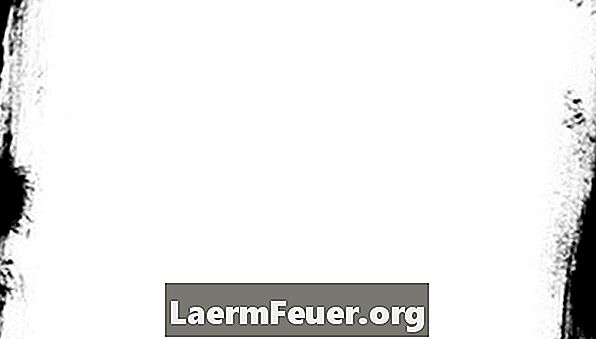
-
اجعل علامات التبويب مرئية بالانتقال إلى خيار "المعاينة" وتحديد "إظهار علامات التبويب". سيسمح لك ذلك برؤية شبكة تخطيط.
-
انقر واسحب أداة "Type InDesign" لإنشاء إطار للنص أو الرسم. إذا كنت تخطط لتغيير شكل الحد ، يمكنك تحديد أداة المستطيل. سترى خيارات أخرى حتى إذا مررت فوق هذه الأداة.
-
استخدم أداة "التحديد" للنقر على زوايا الإطار لضبط حجمها.
-
حدد خطًا (أو لا يوجد خط إذا كنت لا ترغب في عرض الحدود عند الطباعة) في لوحة التحكم في InDesign في الأعلى لتغيير سمك الحد أثناء تمييز الإطار.
-
اختر لونًا من خلال النقر على مربع "الحدود" أعلى لوحة "العينات" وحدد لونك.
نصائح
- ضع النص أو الكائن داخل المربع قبل البدء في إضافة الحد ، لمساعدتك في تحديد الشكل الذي سيبدو أفضل.
تحذير
- قد تختلف التعليمات قليلاً بناءً على إصدار Adobe InDesign الذي تستخدمه.
- لاحظ أن مربع الحدود يأخذ شكل رسم وليس مربعًا مملوءًا ، والذي سيملأ الإطار بلون بدلاً من تلوين الحدود فقط.